Comment libérer de l’espace sur votre boîte Gmail [TUTORIEL]
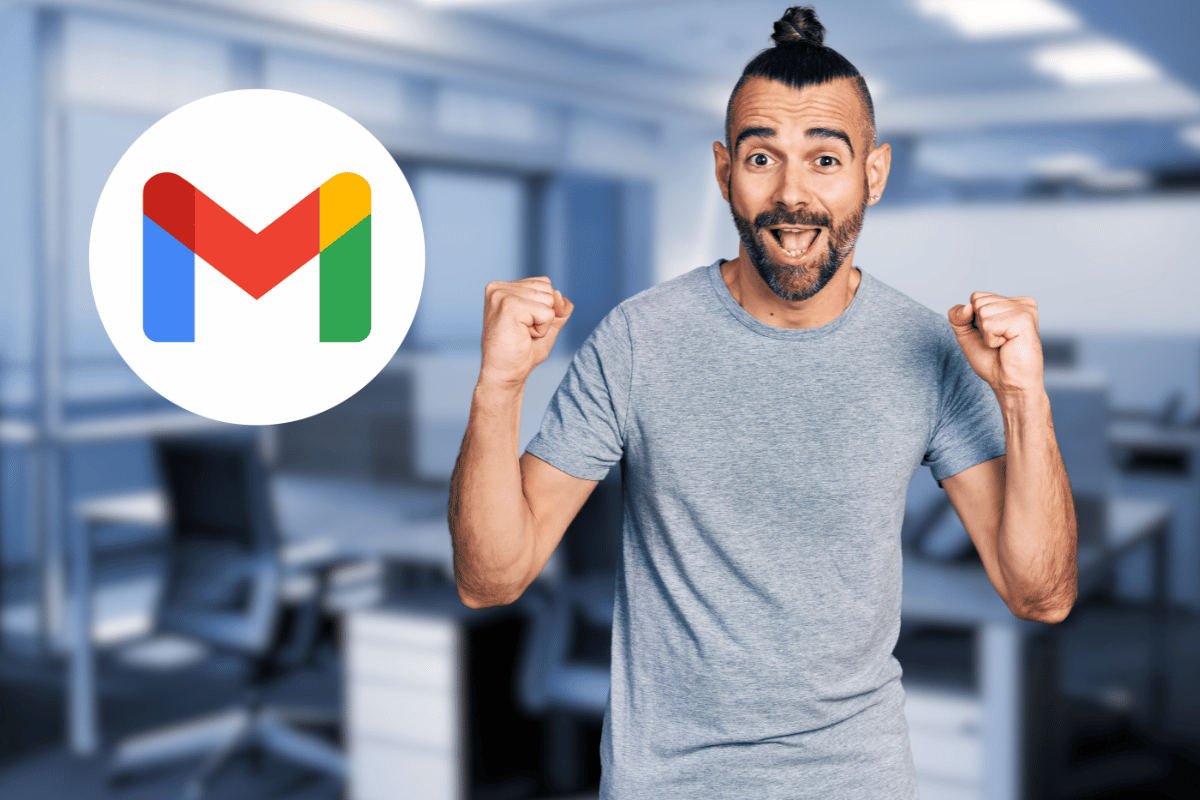
Votre boîte Gmail est-elle saturée ? Avec plus de 1,8 milliard d’utilisateurs à travers le monde, Gmail est l’un des services de messagerie les plus populaires. Cependant, l’offre de Google One se limite à 15 Go de stockage gratuit, sachant que cet espace est partagé entre Gmail, Google Drive et Google Photos. Une fois cette limite atteinte, vous êtes face à deux options : passer à une offre payante ou faire un peu de ménage numérique. Dans cet article, nous allons explorer plusieurs méthodes pour libérer de l’espace efficacement et rapidement sur votre boîte Gmail.
Analyser l’espace utilisé
Vérifier la répartition du stockage
Avant de commencer à supprimer des courriels, il est essentiel de comprendre comment votre espace de stockage est utilisé. Accédez à votre compte Gmail et cliquez sur « Gérer l’espace » en bas de la page pour voir la répartition du stockage entre Gmail, Google Drive, et Google Photos. Cela vous donnera une idée précise des éléments qui consomment le plus d’espace.
Utiliser l’outil de gestion de stockage de Google
Google propose un outil de gestion de stockage qui permet de visualiser facilement quels fichiers et messages prennent le plus de place. Cet outil propose également des suggestions pour libérer de l’espace en supprimant des éléments volumineux ou inutiles. Il est accessible directement depuis votre interface Google.
Nettoyer vos courriels
Supprimer les emails avec pièces jointes volumineuses
Les pièces jointes volumineuses sont souvent responsables de l’occupation excessive de l’espace. Vous pouvez repérer ces courriels en utilisant le champ de recherche suivant dans Gmail : « has :attachment larger :10M ». Ensuite, triez et supprimez les emails les plus lourds afin de libérer immédiatement une bonne quantité d’espace.
Vider la corbeille et les spams
Ne négligez pas la corbeille et le dossier spam. Ces courriers électroniques peuvent aussi utiliser votre précieuse capacité de stockage. Allez dans ces dossiers et supprimez définitivement tous les éléments qu’ils contiennent. Cette action simple peut souvent significativement augmenter votre espace disponible.
Configurer un archivage efficace
Utiliser des filtres pour organiser les courriels
Configurez des filtres Gmail pour automatiquement classer les courriels entrants dans différents libellés. Les messages importants peuvent ainsi être conservés de manière ordonnée tandis que les newsletters, offres promotionnelles et autres courriels moins prioritaires peuvent être soit archivés automatiquement, soit redirigés vers des dossiers spécifiques.
Mise en œuvre de l’archivage automatique
Utilisez la fonction d’archivage automatique de Gmail pour réduire le *clutter* dans votre boîte de réception tout en conservant l’accès aux anciens messages si nécessaire. L’archivage permet de nettoyer votre boîte de réception sans avoir à supprimer définitivement des courriels. Pour archiver un mail, sélectionnez-le puis cliquez sur l’icône d’archivage située dans la barre d’outils.
Se désabonner des newsletters non désirées
Identifier et se désabonner des mails indésirables
À l’aide de l’application mobile ou web, identifiez les newsletters et les courriels de promotions qui encombrent votre boîte de réception. La plupart de ces mails comportent un lien de désabonnement au bas. Utilisez ces liens pour vous désabonner des listes de diffusion inutiles et éviter ainsi une accumulation future.
Utiliser des services de gestion des abonnements
Des outils comme Unroll.me ou Cleanfox peuvent analyser automatiquement votre boîte de réception pour identifier les inscriptions à des newsletters. Une fois identifié, vous pouvez choisir de vous désabonner ou de regrouper certaines lettres d’information en un seul mail quotidien ou hebdomadaire, réduisant ainsi le flux de courriels indésirables.
Options supplémentaires pour gérer l’espace
Compresser les vieux documents et photos
Les documents et photos stockés sur Google Drive peuvent également fortement contribuer à l’occupation de l’espace. Envisagez de compresser les fichiers volumineux ou de les déplacer vers une autre plateforme de stockage externe. Google Photos offre également une option pour compresser les photos à une qualité élevée mais moins gourmande en termes d’espace.
Télécharger et sauvegarder localement
Pour les fichiers que vous souhaitez conserver mais n’avez pas besoin d’accéder régulièrement en ligne, téléchargez-les et sauvegardez-les localement sur un disque dur externe. Cela inclut notamment les anciennes pièces jointes importantes ainsi que des lots de courriels archivés. Après leur téléchargement, vous pouvez supprimer ces fichiers depuis le cloud pour libérer de l’espace.
Adopter de bonnes pratiques de gestion de mails
- Déléguer les courriels : Répondez immédiatement aux emails urgents et archivez ceux qui ne nécessitent pas d’action immédiate.
- Cibler les chronophages : Identifiez les types de courriels qui prennent le plus d’espace et mettez en place des filtres spécifiques pour mieux les gérer.
- Planifier des sessions de nettoyage : Consacrez un moment déterminé dans la semaine ou le mois pour faire un tri et nettoyage rapide de votre boîte de réception.




